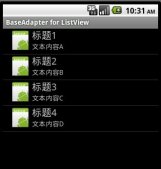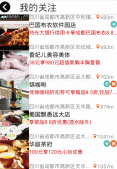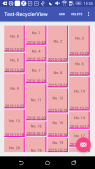前言
随着插件化/组件化的快速发展,现在大部分的项目开发中都会提取公共的代码制作成 Library module,根据具体的业务需求进行拆分。小菜也学习一下如何拆分 lib 包,实际操作很简单,整理一下操作步骤。
拆分创建 Library
在当前 Project 下,File -> New Module,选择 Android Library,进行下一步;

设置具体的 Library/Module/Package 等名称,注意:Module 名称与 Library 相匹配默认为小写,需要的话手动调整,进行下一步;

此时在当前 Project 中就已经创建好 Library;

在当前 Project 的 settings.gradle 中就会自动生成创建的 Module;
Tips: :myview 中的 : 代表的与 app 同级目录下的 Module。

在当前 app 的 build.gradle 中 dependencies{} 中添加 implementation project(':myview') 即可正常接入。

自定义 View
小菜在新建的 Library 中添加一个自定义按钮,可以添加配置图标和文字以及背景样式。因为只是为了测试 Library Module,所以功能很简单,实现方式也很简单,只是几个基本控件的组合。小菜只是简单的整理一下。
1、新建一个 MyView 继承自 RelativeLayout,实现基本的构造方法;
2、在构造方法中实现对布局的添加,控件的绑定以及一些基本的 setXX 方法;
3、至此 MyView 就可以应用,但所有但属性都需要通过 setXX 方法来设置;这当然是不合理的,于是小菜新建一个 attrs 文件,在资源文件中设置基本的样式,并在 MyView 的 obtainAttributes 方法中逐一绑定即可;
- <?xml version="1.0" encoding="utf-8"?>
- <resources xmlns:android="http://schemas.android.com/apk/res/android" xmlns:tools="http://schemas.android.com/tools">
- <declare-styleable name="my_view" tools:ignore="MissingDefaultResource">
- <!-- 中间文字颜色 -->
- <attr name="tv_color" format="color" />
- <!-- 中间文字显隐性 -->
- <attr name="tv_show" format="boolean" />
- <!-- 中间文字内容 -->
- <attr name="tv_str" format="string" />
- <!-- 中间文字大小 -->
- <attr name="tv_size" format="float" />
- <!-- 右侧文字颜色 -->
- <attr name="right_tv_color" format="color" />
- <!-- 右侧文字显隐性 -->
- <attr name="right_tv_show" format="boolean" />
- <!-- 右侧文字内容 -->
- <attr name="right_tv_str" format="string" />
- <!-- 右侧文字大小 -->
- <attr name="right_tv_size" format="float" />
- <!-- 整体背景颜色 -->
- <attr name="bg_color" format="color" />
- <!-- 整体边框颜色 -->
- <attr name="strok_color" format="color" />
- <!-- 整体边框圆角 -->
- <attr name="bg_radius" format="float" />
- <!-- 中间图片显隐性 -->
- <attr name="iv_show" format="boolean" />
- <!-- 中间图片资源 -->
- <attr name="iv_src" format="reference" />
- </declare-styleable>
- </resources>
4、至此,MyView 自定义按钮以及完成,在 app 中也是正常调用即可。
- public class MyView extends RelativeLayout {
- private Context mContext;
- private RelativeLayout mRlay;
- private ImageView mIv;
- private TextView mTv, mRightTv;
- GradientDrawable drawable = new GradientDrawable();
- int mTvColor, mRightTvColor, mRlayBgColor, mStrokeColor, mIvSrc;
- boolean isTvShow, isRightTvShow, isIvShow;
- float mTvSize, mRightTvSize, mRadiusSize;
- String mTvStr, mRightTvStr;
- public MyView(Context context) {
- super(context);
- mContext = context;
- initView();
- }
- public MyView(Context context, AttributeSet attrs) {
- super(context, attrs);
- mContext = context;
- initView();
- obtainAttributes(context,attrs);
- }
- private void initView() {
- LayoutInflater.from(mContext).inflate(R.layout.my_view_btn, this,true);
- mRlay = findViewById(R.id.my_view_rly);
- mIv = findViewById(R.id.my_view_iv);
- mTv = findViewById(R.id.my_view_tv);
- mRightTv = findViewById(R.id.my_view_rtv);
- }
- private void obtainAttributes(Context context, AttributeSet attrs) {
- TypedArray ta = context.obtainStyledAttributes(attrs, R.styleable.my_view);
- mTvColor = ta.getColor(R.styleable.my_view_tv_color, Color.BLACK);
- mTv.setTextColor(mTvColor);
- mRightTvColor = ta.getColor(R.styleable.my_view_right_tv_color, Color.BLACK);
- mRightTv.setTextColor(mRightTvColor);
- mRlayBgColor = ta.getColor(R.styleable.my_view_bg_color, Color.WHITE);
- mRlay.setBackgroundColor(mRlayBgColor);
- mStrokeColor = ta.getColor(R.styleable.my_view_strok_color, Color.BLACK);
- isIvShow = ta.getBoolean(R.styleable.my_view_iv_show, true);
- mIv.setVisibility(isIvShow?View.VISIBLE:View.GONE);
- isRightTvShow = ta.getBoolean(R.styleable.my_view_right_tv_show, true);
- mRightTv.setVisibility(isRightTvShow?View.VISIBLE:View.GONE);
- isTvShow = ta.getBoolean(R.styleable.my_view_tv_show, true);
- mTv.setVisibility(isTvShow?View.VISIBLE:View.GONE);
- mTvSize = ta.getFloat(R.styleable.my_view_tv_size, 16.0f);
- mTv.setTextSize(mTvSize);
- mRightTvSize = ta.getFloat(R.styleable.my_view_right_tv_size, 14.0f);
- mRightTv.setTextSize(mRightTvSize);
- mRadiusSize = ta.getFloat(R.styleable.my_view_bg_color, 80.0f);
- drawable = (GradientDrawable) getResources().getDrawable(R.drawable.user_login_corner_qq);
- drawable.setCornerRadius(mRadiusSize);
- drawable.setStroke(1, mStrokeColor);
- drawable.setColor(mRlayBgColor);
- mRlay.setBackground(drawable);
- mTvStr = ta.getString(R.styleable.my_view_tv_str);
- mTv.setText(mTvStr);
- mRightTvStr = ta.getString(R.styleable.my_view_right_tv_str);
- mRightTv.setText(mRightTvStr);
- mIvSrc = ta.getResourceId(R.styleable.my_view_iv_src, R.mipmap.user_login_icon_qq);
- mIv.setImageResource(mIvSrc);
- ta.recycle();
- }
- public void setMyViewTv(String textStr) {
- mTv.setText(textStr);
- }
- public void setMyViewTvColor(int color) {
- mTv.setTextColor(color);
- }
- public void setMyViewTvSize(float size) {
- mTv.setTextSize(size);
- }
- public void isMyViewTvShow(boolean state) {
- mTv.setVisibility(state ? View.VISIBLE : View.GONE);
- }
- public void setMyViewIv(Drawable drawable) {
- mIv.setImageDrawable(drawable);
- }
- public void isMyViewIvShow(boolean state) {
- mIv.setVisibility(state ? View.VISIBLE : View.GONE);
- }
- public void isMyViewRightTvShow(boolean state) {
- mRightTv.setVisibility(state ? View.VISIBLE : View.GONE);
- }
- public void setMyViewRightTvText(String textStr) {
- mRightTv.setText(textStr);
- }
- public void setMyViewRightTvSize(float size) {
- mRightTv.setTextSize(size);
- }
- public void setMyViewRightTvColor(int color) {
- mRightTv.setTextColor(color);
- }
- public void setMyViewBgColor(int color) {
- drawable.setColor(color);
- mRlay.setBackground(drawable);
- }
- public void setMyViewBgRadius(float radius) {
- drawable.setCornerRadius(radius);
- mRlay.setBackground(drawable);
- }
- public void setMyViewBgStrokeColor(int color) {
- drawable.setStroke(1, color);
- mRlay.setBackground(drawable);
- }
- public void setMyViewBgDrawable(Drawable drawable) {
- mRlay.setBackground(drawable);
- }
- }

Tips: attrs.xml 中如果需要用到资源文件,可以使用 format="reference",代表某一个资源ID。
总结
以上就是这篇文章的全部内容了,希望本文的内容对大家的学习或者工作具有一定的参考学习价值,如果有疑问大家可以留言交流,谢谢大家对服务器之家的支持。
原文链接:https://www.jianshu.com/p/911419b1adaf